Вариант 1: Ярлык приложения
На некоторых моделях смартфонов есть отдельное меню со списком приложений, которые установлены на устройстве. В таком случае на рабочем столе остаются только ярлыки закрепленных программ. Чтобы туда добавить новый элемент, необходимо перейти к списку ваших приложений. На разных моделях телефона это делается по-разному, но зачастую достаточно, выйдя на рабочий стол, протянуть пальцем по экрану снизу вверх.
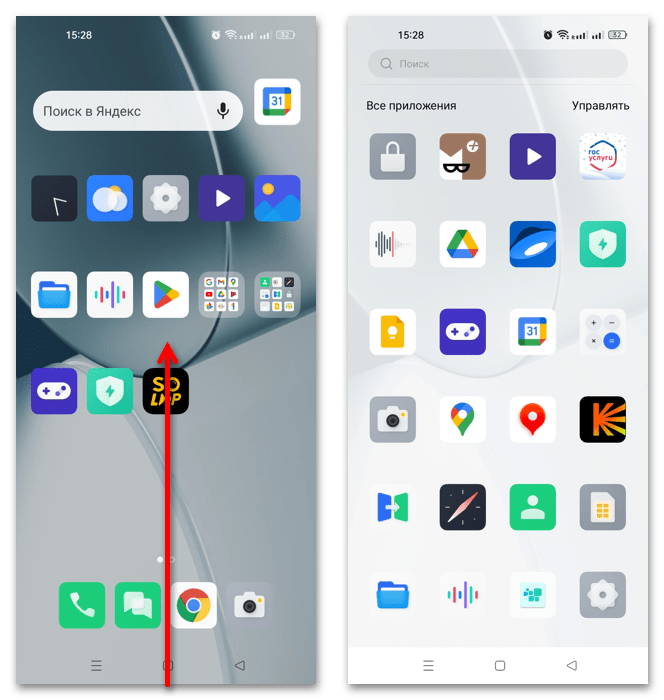
После этого можно будет переместить программу на главный экран. На некоторых телефонах для этого нужно, удерживая палец на иконке, начать перемещать его по дисплею. Когда вы перейдете на рабочий стол, останется только выбрать расположение ярлыка.
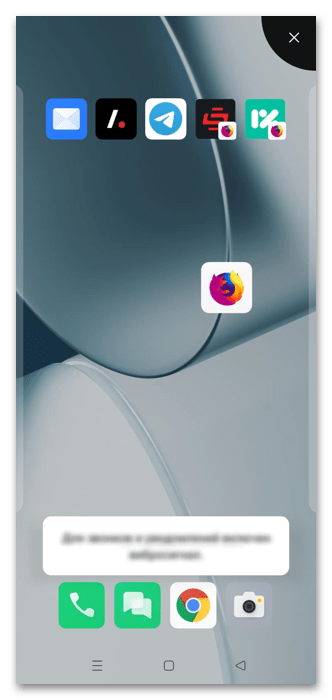
Иногда вместо этого потребуется удерживать палец на иконке некоторое время до появления контекстного меню, после чего выбрать из него пункт «Добавить на главный экран».
А на устройствах от компании OPPO, например, можно разместить сразу несколько ярлыков. Для этого в списке всех программ перейдите в специальный режим, коснувшись кнопки «Управлять», затем отметьте галочками нужные иконки и коснитесь кнопки «Добавить», расположенной в нижней части интерфейса.

Как только описанные действия будут выполнены, вы сможете найти это приложение на рабочем столе своего телефона Android.
Вариант 2: Ярлык сайта
Также можно на главный экран смартфона добавить ярлык сайта, таким образом создав веб-приложение. Тогда после нажатия по иконке откроется браузер со страницей выбранного ресурса без лишних элементов интерфейса программы.
Примечание! Все действия для добавления ярлыка сайта на рабочий стол выполняются в браузере. В программах от разных разработчиков могут наблюдаться различия, выражающиеся в графическом оформлении, расположении элементов интерфейса и их наименовании, но в остальном алгоритм выполнения поставленной задачи будет одинаков. Все действия, описанные далее в тексте, будут производиться на примере браузера Mozilla Firefox.
Чтобы добавить ярлык сайта на рабочий стол смартфона, потребуется сначала открыть браузер и перейти на страницу ресурса, которую вы хотите переместить на главный экран. После этого откройте меню приложения, коснувшись функциональной кнопки, находящейся рядом с адресной строкой. Например, в Mozilla Firefox она расположена в нижнем правом углу экрана. Затем в открывшемся списке опций найдите пункт «На домашний экран» (в других браузерах он может называться иначе) и нажмите на него.
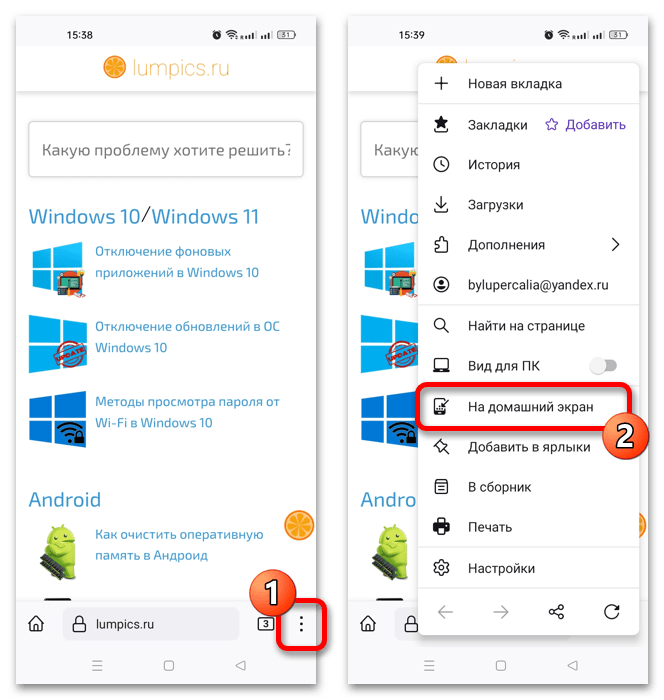
В появившемся диалоговом окне введите в текстовое поле название создаваемого ярлыка. Именно оно будет отображаться под иконкой на рабочем столе. После этого останется только нажать по кнопке «Добавить». Обратите внимание, что по умолчанию задано название, аналогичное имени страницы выбранного вами сайта.
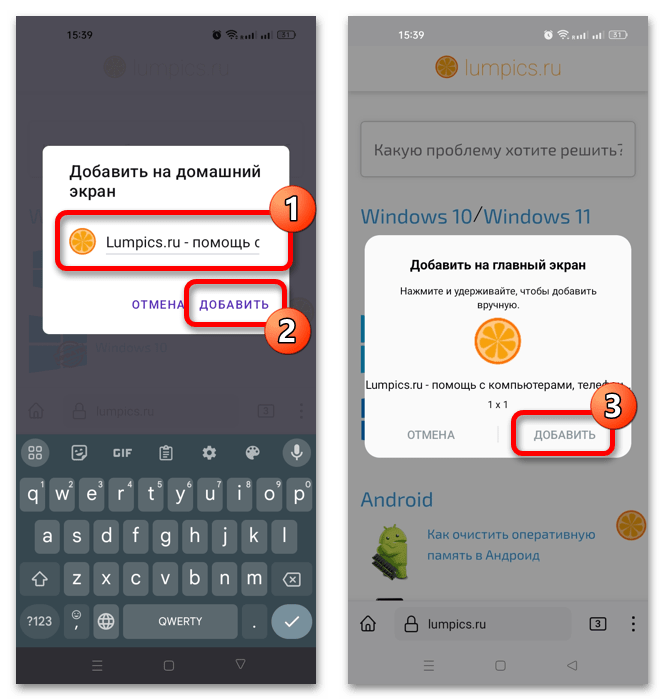
После выполнения всех указанных действий вы сможете найти на рабочем столе своего устройства ярлык веб-ресурса, тапнув по которому, получится быстро перейти на нужный вам сайт, не вводя его в браузере вручную.
Ярлык Телеграм
Подобно ярлыку сайта, можно добавить на рабочий стол иконку чата Телеграм. Делается это через интерфейс самого мессенджера. Для этого перейдите в нем в нужный вам чат и откройте его описание, нажав по иконке в верхней части интерфейса. Затем коснитесь функциональной кнопки в правом углу, чтобы открыть список опций.
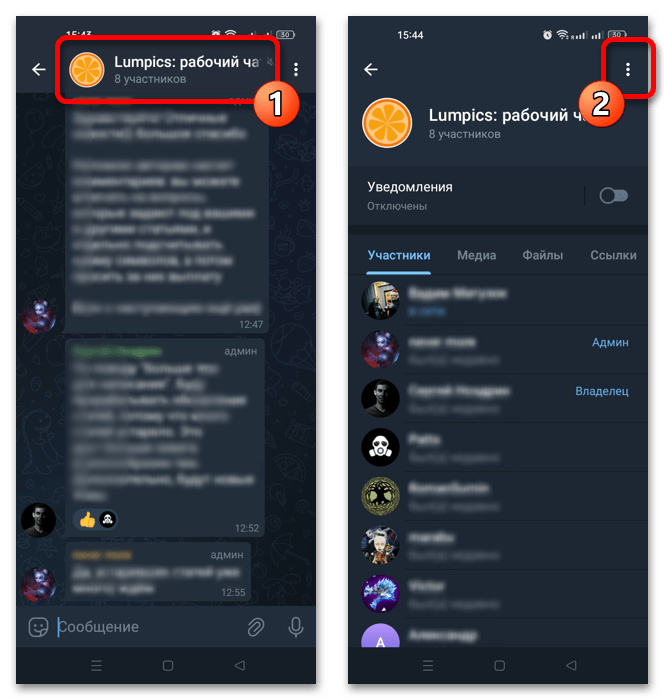
Выберите из появившегося контекстного меню пункт «Создать ярлык». После того как появится всплывающее окно, коснитесь в нем по кнопке «Добавить», чтобы мгновенно переместить ярлык на рабочий стол смартфона. Притом оно появится в конце списка всех уже имеющихся там программ.

Вы также можете выбрать расположение вручную. Для этого во всплывающем окне удерживайте палец на иконке некоторое время, а после появления главного экрана разместите ярлык самостоятельно.
 Наша группа в TelegramПолезные советы и помощь
Наша группа в TelegramПолезные советы и помощь
 lumpics.ru
lumpics.ru



Не могу вывести на рабочий стол значекYOTA
Телефон POCO F5. Дал телеграму все разрешения, но упорно после нажатия на «Создать ярлык» ничего не происходит. Может еще какие-то разрешения не даны? Пока не удалось нигде найти информацию по этой проблеме.